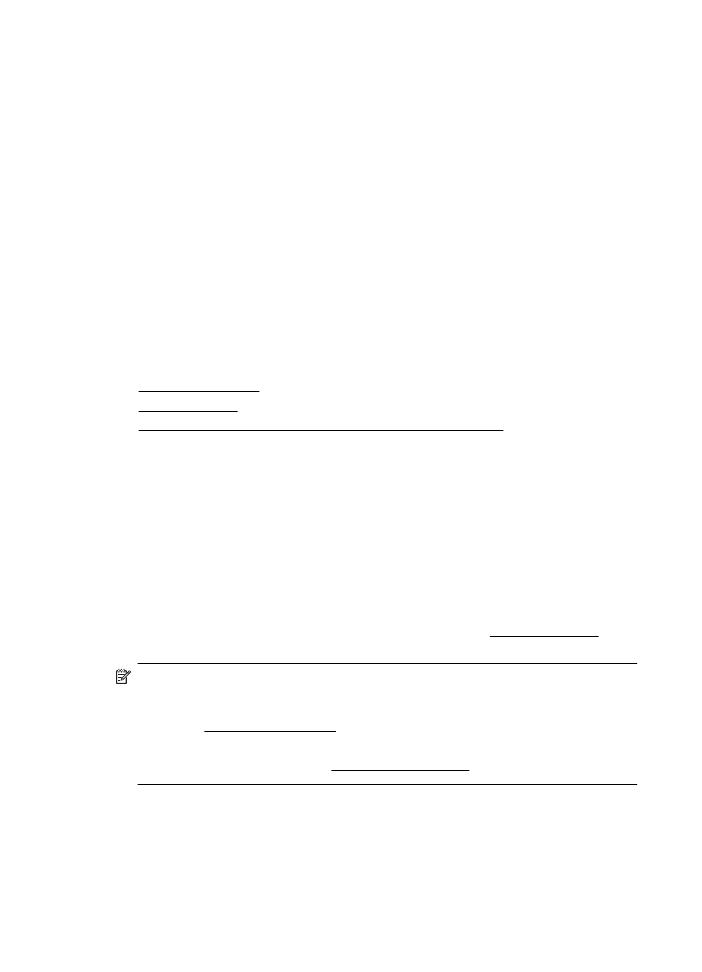
De printkop reinigen
Als uw afdruk streperig is, of ontbreekt, of verkeerde of ontbrekende kleuren heeft,
moet de printkop mogelijk worden gereinigd.
Er zijn twee reinigingsfasen. Elke fase duurt ongeveer twee minuten en er wordt één
vel papier en tamelijk veel inkt gebruikt. Controleer na elke fase de kwaliteit van de
afgedrukte pagina. U start de volgende reinigingsfase alleen als de afdrukkwaliteit
slecht is.
Als de afdrukkwaliteit nog steeds slecht lijkt na beide reinigingsfasen, probeert u de
printer uit te lijnen. Neem contact op met HP-ondersteuning als er na het uitlijnen en
reinigen nog steeds problemen met de afdrukkwaliteit zijn. Zie HP-ondersteuning voor
meer informatie.
Opmerking Het reinigen kost inkt. Reinig de printkop daarom uitsluitend wanneer
dit noodzakelijk is. Het reinigingsproces neemt een paar minuten in beslag. Dit
proces kan wat geluid produceren. Plaats gewoon papier voordat u de printkop
reinigt. Zie Afdrukmateriaal laden voor meer informatie.
Als de printer niet correct wordt uitgeschakeld, kan dit problemen met de
afdrukkwaliteit veroorzaken. Zie De printer uitschakelen voor meer informatie.
Hoofdstuk 8
136
Een probleem oplossen
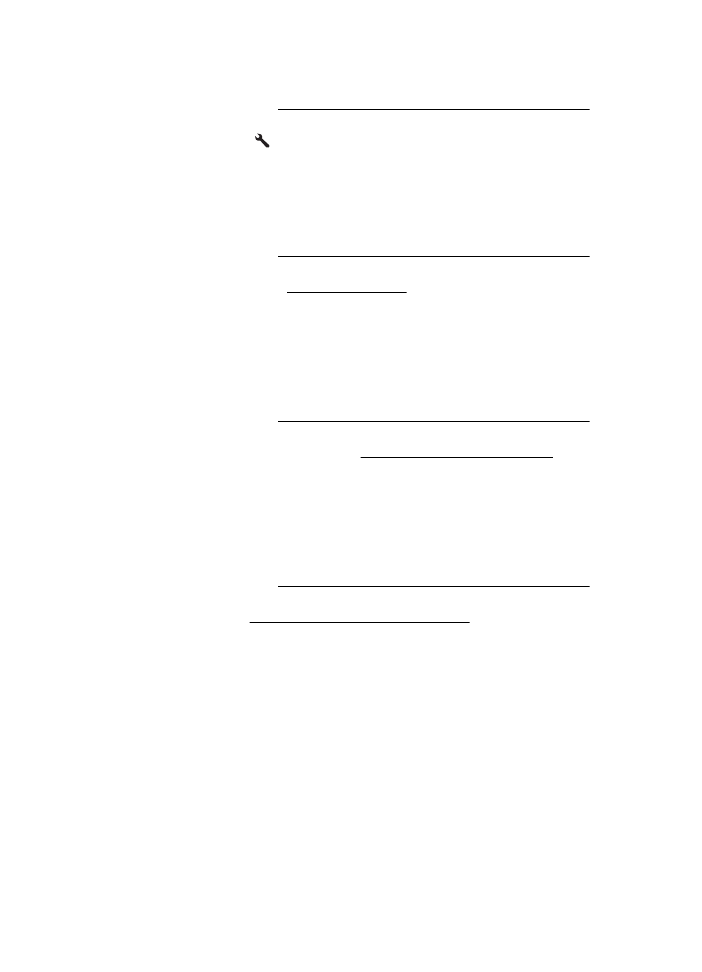
De printkop reinigen vanaf het bedieningspaneel
1. Plaats ongebruikt, wit standaardpapier van A4-, Letter- of Legal-formaat in de
hoofdinvoerlade. Zie Afdrukmateriaal met een standaardformaat plaatsen voor
meer informatie.
2. Druk op de knop (Instellingen) in het startscherm.
3. Met de knoppen rechts bladert u naar en selecteert u Extra, en selecteert u
Printkop reinigen.
De printkop reinigen vanaf de Werkset (Windows)
1. Plaats ongebruikt, wit standaardpapier van A4-, Letter- of Legal-formaat in de
hoofdinvoerlade. Zie Afdrukmateriaal met een standaardformaat plaatsen voor
meer informatie.
2. Open de Werkset. Zie De Werkset openen voor meer informatie.
3. Op het tabblad Apparaatservices klikt u op het pictogram links van Printkoppen
reinigen.
4. Volg de instructies op het scherm.
De printkop reinigen vanuit het HP-hulpprogramma (Mac OS X)
1. Plaats ongebruikt, wit standaardpapier van A4-, Letter- of Legal-formaat in de
hoofdinvoerlade. Zie Afdrukmateriaal met een standaardformaat plaatsen voor
meer informatie.
2. Open het HP Hulpprogramma. Zie HP-hulpprogramma (Mac OS X) voor meer
informatie.
3. Klik in het gedeelte Informatie en ondersteuning op Printkoppen reinigen.
4. Klik op Reinigen en volg de instructies op het scherm op.
De printkop reinigen vanaf de geïntegreerde webserver (EWS)
1. Plaats ongebruikt, wit standaardpapier van A4-, Letter- of Legal-formaat in de
hoofdinvoerlade. Zie Afdrukmateriaal met een standaardformaat plaatsen voor
meer informatie.
2. Open EWS. Zie De geïntegreerde webserver openen voor meer informatie.
3. Klik op het tabblad Extra en klik vervolgens op Werkset afdrukkwaliteit in het
gedeelte Hulpprogramma's.
4. Klik op Printkop reinigen en volg de instructies op het scherm.